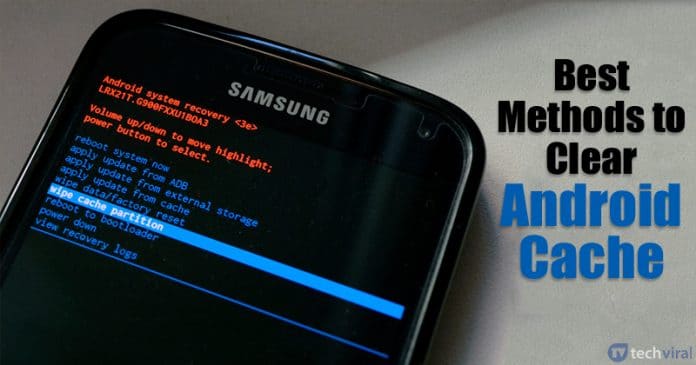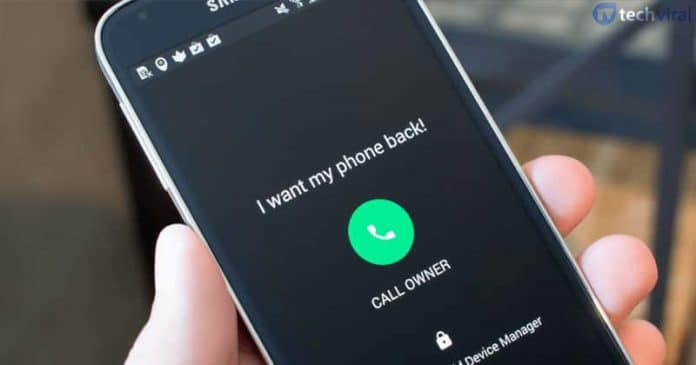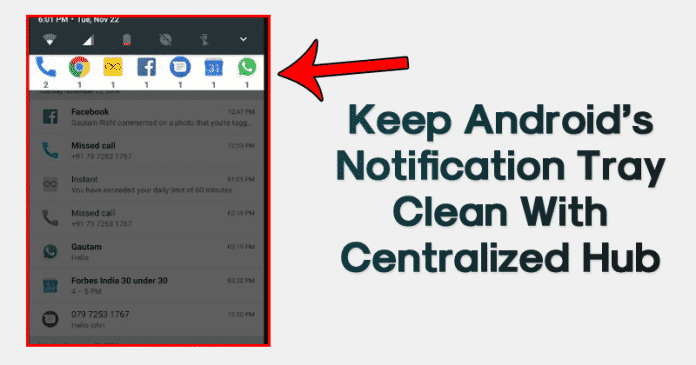Počítače Mac jsou navrženy tak, aby přešly do režimu spánku, když se nepoužívají, což pomáhá šetřit energii. Jsou však chvíle, kdy možná budete chtít nechat Mac vzhůru. Pokud například sledujete film nebo stahujete velký soubor, nechcete, aby váš Mac uprostřed toho usnul.

Naštěstí existuje několik jednoduchých způsobů, jak zabránit spánku Macu.
Tento článek vám ukáže, jak jednotlivé metody fungují.
Zastavte vypínání obrazovky na Macu
Režim spánku je skvělý způsob, jak ušetřit energii a prodloužit výdrž baterie vašeho Macu. Když váš Mac přejde do režimu spánku, obrazovka ztmavne a váš počítač přejde do stavu nízké spotřeby. Chcete-li jej probudit, musíte stisknout libovolnou klávesu na klávesnici nebo kliknout na tlačítko myši. Režim spánku spotřebovává velmi málo energie, takže je to skvělý způsob, jak šetřit energii, když Mac nepoužíváte.
Zatímco funkce pro úsporu energie počítačů Mac jsou nepopiratelně užitečné, jsou chvíle, kdy nechcete, aby se obrazovka automaticky vypínala. Když jste například uprostřed dlouhého filmu, může být frustrující mít prst na trackpadu, aby se obrazovka neztmavila.
Režim spánku také představuje technické problémy. Za prvé to může způsobit zamrznutí nebo selhání programů při pokusu o obnovení práce. To může být frustrující a plýtvat drahocenným časem, který byste mohli strávit prací. Režim spánku může navíc někdy způsobit problémy se synchronizací souborů, což vede ke ztrátě dat.
Naštěstí existuje několik nástrojů, pomocí kterých můžete zabránit tomu, aby váš Mac usnul.
Podívejme se, jak jednotlivé nástroje fungují:
Systémové preference
System Preferences (často zkracované jako „SysPref“ nebo „SP“) je aplikace, která je součástí operačního systému macOS a umožňuje uživatelům upravovat různá nastavení systému, jako je motiv, obrázek plochy, zařízení Bluetooth a další.
Zatímco některé z těchto předvoleb lze upravit jinými prostředky (jako je Finder), systémové předvolby jsou obecně nejpohodlnějším místem pro změnu fungování vašeho Macu. Pokud chcete, aby váš Mac neuspal, můžete tak učinit otevřením panelu Energy Saver v Předvolbách systému a posunutím posuvníku „Vypnout displej po“ na „Nikdy“.
Zde jsou podrobné kroky, jak na to:
- Klikněte na logo Apple v levém horním rohu obrazovky a z místní nabídky vyberte Předvolby systému. Případně otevřete Launchpad, zadejte „Předvolby systému“ a poté klikněte na ikonu, která se zobrazí.

- Po otevření Předvoleb systému kliknutím na ikonu žárovky otevřete nastavení úspory energie.

- Na panelu Energy Saver byste měli vidět posuvník, který vám pomůže nastavit dobu, po kterou bude obrazovka svítit, než se definitivně vypne. Posunutím na „Nikdy“ zcela vpravo trvale zastavíte vypínání obrazovky.

Terminál
Terminál představuje způsob, jak zabránit tomu, aby váš Mac usnul, aniž byste museli upravovat nastavení systému. Ale co to je?
Terminál je textové rozhraní používané na počítačích Macintosh. Po otevření Terminálu se zobrazí příkazový řádek. Poté můžete zadávat příkazy, které počítač interpretuje a provádí.
Terminál poskytuje způsob přístupu k základnímu operačnímu systému Unix, který je základem macOS. To vám umožní provádět jinak nedostupné úlohy, jako jsou operace se soubory na nízké úrovni a přizpůsobení nastavení systému.
Zde je návod, jak pomocí Terminálu zabránit vypínání obrazovky:
- Klikněte na ikonu Launchpadu v Docku a do vyhledávacího pole zadejte „Terminal“.


- Klepněte na Terminál.

- Zadejte následující příkaz: „caffeinate“.

- Stiskněte Enter.

A to je vše! To udrží váš Mac vzhůru po neomezenou dobu nebo dokud nezavřete Terminál.
Kofeinová aplikace
Aplikace Caffeine zabraňuje přechodu počítače do režimu spánku, takže si při práci můžete užívat nerušený výhled (nebo dokonce šálek kávy). Aplikace se velmi snadno používá a je zcela zdarma.
Aplikaci můžete používat takto:
- Stáhněte si aplikaci z App Store a nainstalujte ji na svůj Mac.

- Klikněte na ikonu Launchpadu v doku a do vyhledávacího pole zadejte „kofein“. Tím se aplikace spustí.

- Zaškrtněte políčko vedle „Automaticky spustit kofein při přihlášení“ v okně „Vítejte v kofeinu“, pokud chcete, aby se program spouštěl automaticky, jakmile zapnete svůj Mac.

- Zaškrtnutím políčka vedle „Aktivovat kofein při spuštění“ zastavíte režim spánku počítače.

- Zavřít okno.

Aplikace běží na pozadí a využívá velmi málo výkonu procesoru, takže nezpomalí váš počítač. Ať už pracujete na projektu nebo si jen užíváte šálek kávy, aplikace Caffeine je skvělý způsob, jak zůstat vzhůru a produktivní.
Zůstaňte produktivnější
Nastavení spořiče obrazovky na Macu jsou navržena tak, aby pomohla šetřit energii a prodloužit životnost obrazovky. Ve výchozím nastavení počítač vypne obrazovku, pokud byl po nastavenou dobu neaktivní.
Existují však způsoby, jak tato nastavení změnit, aby při práci zůstala obrazovka zapnutá. Můžete změnit předvolby Úspora energie nebo použít příkaz „kofeinát“ v Terminálu. Případně se můžete rozhodnout pro aplikaci třetí strany, jako je kofein.
Ať už zvolíte jakoukoli metodu, zabránit Macu ve spánku je poměrně snadné.
Pokusili jste se zabránit vypínání obrazovky pomocí některého z nástrojů uvedených v tomto článku? Jak to šlo? Dejte nám vědět do komentářů.